在处理Word文档时,我们有时会遇到受保护的文档,这可能是由于作者设置了密码保护、限制编辑或使用了数字签名等原因,面对这样的情况,如何解除Word文档的保护成为了许多用户关心的问题,本文将详细介绍几种解除Word文档保护的方法,帮助您轻松应对各种情况。
了解Word文档保护的类型
在尝试解除保护之前,我们需要先了解Word文档保护的几种常见类型:
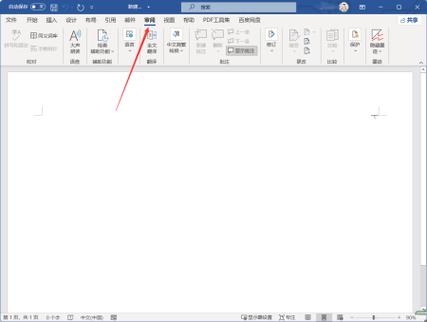
1、密码保护:这是最常见的一种保护方式,通过设置密码来限制文档的打开或修改。
2、限制编辑:允许查看但不允许修改文档内容,常用于只读文档的分发。
3、数字签名:使用数字证书对文档进行签名,以验证文档的真实性和完整性。
解除密码保护
方法一:使用密码
如果您知道文档的密码,那么解除保护就非常简单了,只需在打开文档时输入正确的密码即可。
方法二:忘记密码
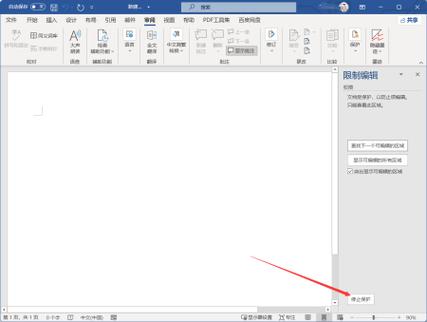
如果您忘记了密码,那么情况会稍微复杂一些,以下是一些可能的解决方案:
尝试常用密码:回想一下您可能设置过的密码,或者尝试一些常见的密码组合。
使用密码恢复工具:有一些第三方软件可以帮助您恢复Word文档的密码,但请注意选择可信赖的软件,并遵循其使用说明。
联系作者:如果文档是从他人处获得的,您可以尝试联系作者以获取密码。
解除限制编辑
当文档被设置为“限制编辑”时,您可以按照以下步骤解除保护:
1、打开Word文档。
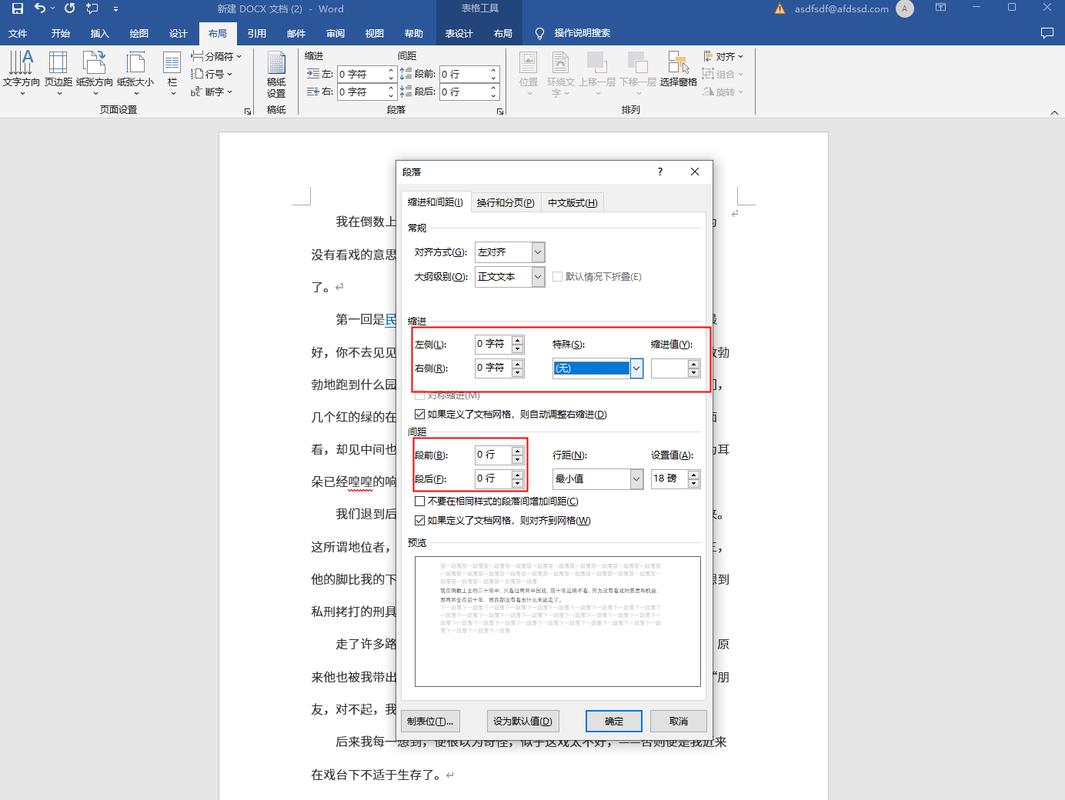
2、点击“审阅”选项卡。
3、在“保护”组中,点击“限制编辑”。
4、在弹出的对话框中,取消勾选“限制对此文档的编辑”选项。
5、点击“确定”按钮保存更改。
处理数字签名
数字签名通常用于验证文档的真实性和完整性,而不是直接限制编辑,如果您只是想编辑文档内容,而不需要保留数字签名,可以考虑以下步骤:
1、打开Word文档。
2、点击“文件”选项卡。
3、选择“信息”选项。
4、在右侧面板中,找到“保护文档”部分。
5、如果存在数字签名,并且您希望移除它,请谨慎操作,因为这可能会影响文档的法律效力或可信度,通常建议保留数字签名不变,除非您有充分的理由和权限这样做。
使用VBA宏解除保护
对于高级用户来说,可以使用VBA宏来解除Word文档的保护,以下是一个简单的示例代码:
Sub UnprotectDocument()
Dim doc As Document
Set doc = ActiveDocument
If doc.ProtectionType <> 3 Then '检查文档是否受保护
doc.Unprotect Password:="your_password_here" '输入密码解除保护
End If
End Sub使用VBA宏需要一定的编程知识,并且请确保您有权解除该文档的保护,不要随意运行未知来源的VBA代码,以防止安全风险。
注意事项
在解除Word文档保护的过程中,请注意以下几点:
尊重版权:确保您有权解除文档的保护,不要侵犯他人的版权或隐私权。
备份文档:在进行任何操作之前,请务必备份原始文档,以防万一出现问题可以恢复。
谨慎操作:特别是在使用第三方软件或VBA宏时,要格外小心,避免造成数据丢失或损坏。
相关问答FAQs
Q1: 如果我不知道Word文档的密码怎么办?
A1: 如果您不知道Word文档的密码,可以尝试以下方法:回想一下您可能设置过的密码,或者尝试一些常见的密码组合,您可以使用一些第三方密码恢复工具来尝试找回密码,但请确保选择可信赖的软件,并遵循其使用说明,如果文档是从他人处获得的,您可以尝试联系作者以获取密码。
Q2: 解除Word文档保护后,如何防止他人再次保护?
A2: 解除Word文档保护后,为了防止他人再次保护,您可以采取以下措施:保存文档时选择“另存为”而非“保存”,以确保不会覆盖原始文件,您可以将文档转换为PDF格式或其他不支持编辑的格式,以增加安全性,如果您需要长期共享或分发文档,可以考虑使用云存储服务或电子邮件附件等方式,并设置适当的访问权限和密码保护(如果必要)。
以上内容就是解答有关word文档被保护了怎么解除的详细内容了,我相信这篇文章可以为您解决一些疑惑,有任何问题欢迎留言反馈,谢谢阅读。
内容摘自:https://news.huochengrm.cn/cyzd/10878.html
